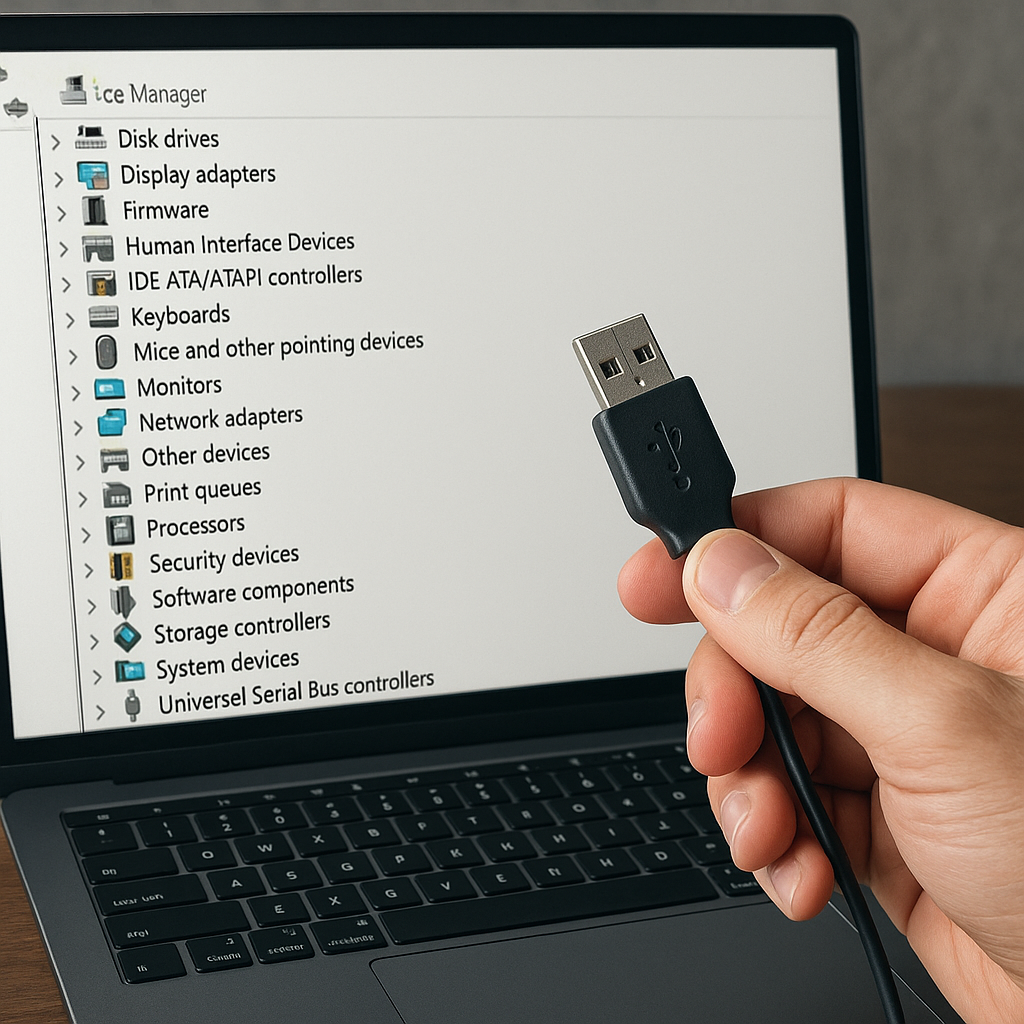Diagnostyka problemów z dźwiękiem w laptopie to temat, który może wydawać się skomplikowany, ale z odpowiednią wiedzą i narzędziami można go skutecznie rozwiązać. Współczesne laptopy są zaawansowanymi urządzeniami, które integrują wiele funkcji, w tym systemy audio, które czasami mogą sprawiać problemy. W tym artykule omówimy, jak zidentyfikować i naprawić najczęstsze problemy z dźwiękiem w laptopach.
Podstawowe kroki diagnostyczne
Rozpoczęcie diagnostyki problemów z dźwiękiem w laptopie wymaga zrozumienia podstawowych kroków, które mogą pomóc w identyfikacji źródła problemu. Pierwszym krokiem jest sprawdzenie, czy problem dotyczy sprzętu czy oprogramowania. Aby to zrobić, warto zacząć od prostych testów.
- Sprawdzenie ustawień dźwięku: Upewnij się, że głośność nie jest wyciszona ani ustawiona na zbyt niski poziom. Czasami problem może być tak prosty, jak przypadkowe naciśnięcie przycisku wyciszenia na klawiaturze.
- Testowanie zewnętrznych urządzeń audio: Podłącz słuchawki lub zewnętrzne głośniki, aby sprawdzić, czy problem dotyczy wbudowanych głośników laptopa. Jeśli dźwięk działa poprawnie na zewnętrznych urządzeniach, problem może leżeć w samych głośnikach laptopa.
- Aktualizacja sterowników: Często problemy z dźwiękiem mogą być spowodowane przestarzałymi lub uszkodzonymi sterownikami. Sprawdź w Menedżerze urządzeń, czy sterowniki audio są aktualne, i zaktualizuj je, jeśli to konieczne.
Zaawansowane techniki rozwiązywania problemów
Jeśli podstawowe kroki diagnostyczne nie przyniosły rezultatów, czas przejść do bardziej zaawansowanych technik. W tej sekcji omówimy kilka metod, które mogą pomóc w rozwiązaniu bardziej skomplikowanych problemów z dźwiękiem.
- Sprawdzenie ustawień BIOS/UEFI: Czasami problem z dźwiękiem może być związany z ustawieniami BIOS/UEFI. Upewnij się, że karta dźwiękowa jest włączona w ustawieniach BIOS/UEFI. Jeśli nie jesteś pewien, jak to zrobić, skonsultuj się z instrukcją obsługi laptopa lub poszukaj informacji na stronie producenta.
- Przywracanie systemu: Jeśli problem z dźwiękiem pojawił się po zainstalowaniu nowego oprogramowania lub aktualizacji systemu, przywrócenie systemu do wcześniejszego punktu może pomóc w rozwiązaniu problemu. Upewnij się, że masz kopię zapasową ważnych danych przed wykonaniem tej operacji.
- Sprawdzenie konfliktów sprzętowych: Czasami inne urządzenia podłączone do laptopa mogą powodować konflikty sprzętowe, które wpływają na działanie dźwięku. Odłącz wszystkie niepotrzebne urządzenia i sprawdź, czy problem nadal występuje.
Naprawa sprzętowa i serwis
Jeśli wszystkie powyższe kroki zawiodły, problem może leżeć w samej sprzętowej części laptopa. W tej sekcji omówimy, co można zrobić, gdy problem z dźwiękiem wymaga interwencji sprzętowej.
- Sprawdzenie połączeń wewnętrznych: Jeśli masz doświadczenie w pracy z elektroniką, możesz spróbować otworzyć obudowę laptopa i sprawdzić, czy wszystkie połączenia są prawidłowe. Czasami luźne kable mogą być przyczyną problemów z dźwiękiem.
- Wymiana uszkodzonych komponentów: Jeśli zidentyfikujesz uszkodzony komponent, taki jak głośnik lub karta dźwiękowa, może być konieczna jego wymiana. Upewnij się, że używasz części zamiennych zgodnych z modelem twojego laptopa.
- Skorzystanie z profesjonalnego serwisu: Jeśli nie czujesz się pewnie w samodzielnej naprawie sprzętu, najlepszym rozwiązaniem może być skorzystanie z usług profesjonalnego serwisu. Specjaliści będą w stanie dokładnie zdiagnozować i naprawić problem, zapewniając, że laptop będzie działał prawidłowo.
Podsumowując, diagnostyka problemów z dźwiękiem w laptopie może wymagać zarówno prostych, jak i zaawansowanych kroków. Kluczem do sukcesu jest systematyczne podejście i cierpliwość. Dzięki odpowiednim narzędziom i wiedzy można skutecznie zidentyfikować i naprawić większość problemów z dźwiękiem, przywracając pełną funkcjonalność laptopa.